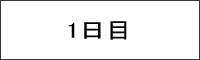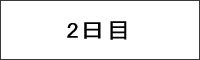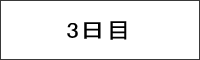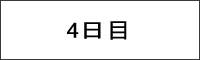デジカメで撮った写真やスマホで撮った写真やスキャナーで取り込んだ画像などは、カメラの設定にもよりますが、
Webには大きすぎるものがあります。それらの画像を縦、横の比率を変えないでサイズを小さくする必要があります。
Web上にある画像を右クリックして、そのプロパティーを見れば画像サイズが表示されます 1 FireWorks を立ち上げる
2 上のメニューバーのファイル ⇒ 開く ⇒ PC内のファイルを選ぶ ⇒ 開きたいファイルをクリック
3 画像が開かれる、画像が大きくて見にくい場合は、ワークスペースの右下にあるサイズの欄の横にある
00%の値を変えることで表示サイズ変えることができます。サイズの欄にある数字はピクセル単位であらわされている大きさです。
このサイズはプロパティーの表示の中の、幅、高さのところにも出てきます、画像を選択してプロパティーの幅、高さの欄をブルーの
アクティブに変えて、任意の数字を書き込めば、求める大きさサイズに代わります、
画面上はいままであった
大きなスペースが市松模様の
透明パターンになりましたので、
上のメニューバーの 修正 ⇒ キャンバス ⇒ キャンバスにフィット を、クリックするとフィットされます
4 縦、横の比率を変えずに、サイズを小さくするには、ツールパネルの、選択エリアにある拡大・縮小ツールを使います
画像を選択して、拡大・縮小ツールをクリックすると、画像の角と辺の中央に、黒い■が現れます、それぞれのに
カーソルを合わせると、動かせる方向の両矢印に変わりますので、ドラッグして動かせば任意の大きさに代わります。
ドラックを外すと変わった大きさはプロパティー欄の幅・高さの欄に表示されます。何回か動かし必要な大きさで
上のメニューバーの 修正 ⇒ キャンバス ⇒ キャンバスにフィット を、クリックするとフィットされます
5 画像の一部をトリミングするには、切り抜きツールを使います。画像を選択して切り抜きツールをクリックして
ワークスペースに
カーソルを持ってくると、井桁の形に変わります、トリミングしたい角のポイントを決め
ドラッグして対角線の角まで持ってくると、切り抜きたい部分が選択されます、微調整は角や辺の中央にある■を
ドラッグして動かせば
調整ができます、決定したら Enter をクリックすると切り出されます。
6 画像の縁が青い線で囲まれていれば、その画像が選択されていること。
必要な大きさに切り出せたら、 メニューバー ⇒ ファイル ⇒ 中程の書き出し をクリックすると
PCの内部が表示されるので、保存したいフォルダーを選び名前をつけ右下保存をクリック
すると保存される。
7 FireWorksは、pngというファイルを扱えます、透明処理が可能です、テキストなども書き込めます、
pngファイルはそのような加工を施したものをそのまま保存するので、あとからテキストを変えられたり
色なども変えられたりすることが可能です、がファイルが重たくなります、後から変化をさせたいファイルの場合
pngファイルで保存するととても便利です、メニューバー ⇒ ファイル ⇒ 保存を選択すると、png で保存されます。
ウェブに使うには、メニューバー → ファイル → 中程の書き出しを選択すると、jpg かgif で保存されます。
より厳密に行うには、メニューバー → ウインドウ→ 最適化 をクリックし、最適化パネルを表示させ
細かく設定すれば、ベストな書き出し方法が選べます。
もう一つの方法は、 メニューバー ⇒ ファイル ⇒書き出しのプレビュー
もしくは、 メニューバー ⇒ ファイル ⇒ 書き出しウィザードを使ってもベストな書き出し方法が選べます。 8 画像を縦・横を変えるには、 修正 ⇒ キャンバス ⇒ 右回りに90度回転・左回りに90度回転・180度回転 などを使います
9 2つ以上の画像を一つにするには、必要とする大きさのキャンバスサイズを設定して、
メニューバー ⇒ ファイル ⇒ 読み込みをクリック
画像がワークスペースに読み込まれます、何枚か読み込み、重なり順は メニューバー ⇒ 修正 ⇒ 重なり順 などで調節します
10 画像に透明処理を行うには、画像を選択して、プロパティーパネルの右側の市松模様アイコンの右の数字をスライダーにて
かえれば、透明処理が可能です、その下のエフェクトの+マークをクリックすれば、画像にいろいろなエフェクトがかけられます。
メニューバー ⇒ フィルター からも同じことができます、よく使うのは画像に影をつける、ドロップシャドーやカラー調整などですね |